目的
centos安装的时候,通常是有图形界面,可用鼠标点击去安装的,但也会遇到后台命令行模式安装的情况,本文介绍命令行模式安装方法,虚拟机的部署不详细介绍,可参考我上篇文章
centos安装保姆级教学
centos初始化说明
命令行模式首页如下,需要键盘输入,不能使用鼠标
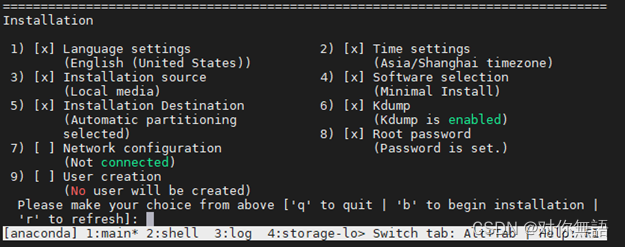
这里和图形界面安装centos时是一样的选项,都是配置时区,分区,网络等
| 配置项 | 说明 |
|---|---|
| 1 Language | 语言配置,默认english |
| 2 Time settings | 时区配置,选择shanghai |
| 3 Installation source | 默认Local media |
| 4 Soft selection | 根据需求选择,这里是最小化安装 |
| 5 Installation Destination | 分区配置,自动分区,选择标准分区 |
| 6 Kdump | 默认开启 |
| 7 network | 网络配置保持默认,不用单独配置 |
| 8 Root password | 设置root密码 |
| 9 User creation | 创建user账户,可忽略 |
说明:
整体操作都是按数字进行选择;x状态表示已配置,空或者!表示需要配置的选项。
基础系统安装需要(1,2,3,4,5,6,8都设置好,默认下需要重新设置2,5,8即可)。
配置操作
| 输入值 | 说明 |
|---|---|
| b | 开始安装,需要配置项完整,才能安装 |
| c | 继续,下一步 |
| q | 退出(不要使用,会退出安装) |
| r | 刷新 |
| space | 上下键选择配置后,空格键使其生效选中 |
分区配置
输入5,按enter键进入分区配置页
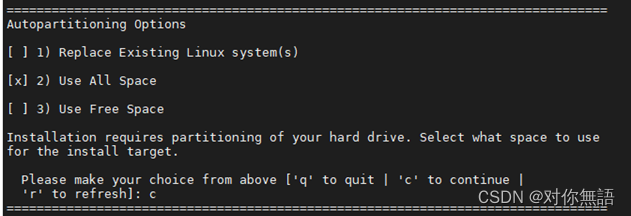
上下键选择Use All Space, 按空格键选中,输入c 继续
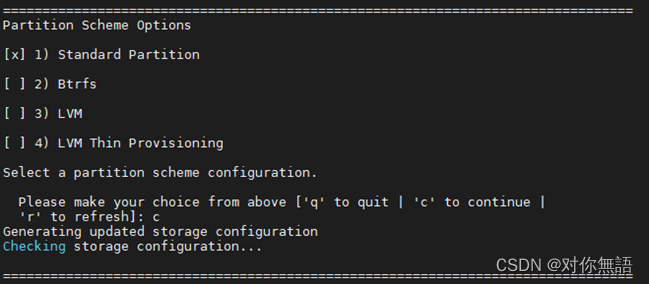
选择标准分区Standard Partition ,空格选中, 输入c 继续
配置好之后会弹到首页
再配置好时区和root密码后,可输入 b 进行安装






















 1600
1600











 被折叠的 条评论
为什么被折叠?
被折叠的 条评论
为什么被折叠?








